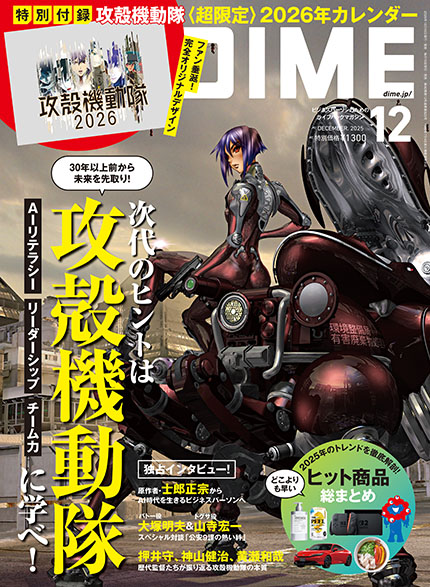2021年発売のコンパクトモデル「iPhone 13 mini」は、2023年2月時点でもApple Storeから販売されているのに加え、現行モデルのiPhone 14シリーズでは〝mini〟シリーズが発売されなかったこともあり、継続して人気のあるモデルです。
本記事では、そんなiPhone 13 miniのバッテリー持続時間やバッテリーを長持ちさせるための、設定方法をご紹介します。
目次
iPhone 13 miniのバッテリー容量は?

iPhone 13 miniに限らず、iPhoneシリーズ全体を通して、内蔵されているバッテリー容量は公表されていません。
ただし、アップルの公式HPでは動画再生時や音楽再生時のバッテリー持続時間が紹介されています。新たに購入する場合は、こちらを確認してみましょう。
iPhone 13 miniのバッテリー持続時間
・ビデオ再生
最大17時間
・ビデオ再生(ストリーミング)
最大13時間
・オーディオ再生
最大55時間
iPhone 13 miniのバッテリー持ちはシリーズで一番短い?
iPhone 13 miniを除くiPhone 13シリーズの駆動時間は下記の通りです。
・iPhone 13
ビデオ再生:最大19時間
ビデオ再生(ストリーミング):最大15時間
オーディオ再生:最大75時間
・iPhone 13 Pro
ビデオ再生:最大22時間
ビデオ再生(ストリーミング):最大20時間
オーディオ再生:最大75時間
・iPhone 13 Pro Max
ビデオ再生:最大28時間
ビデオ再生(ストリーミング):最大25時間
オーディオ再生:最大95時間
このように、iPhone 13シリーズのバッテリー駆動時間を比較すると、iPhone 13 miniが最も短くなっています。本体のサイズが他モデルと比較してコンパクトなため、内蔵バッテリー容量も小さいことが理由と考えられます。
とはいえ、iPhone 13 miniでも、比較的バッテリーの消耗が激しくなるビデオのストリーミング再生で最大13時間の持続時間が確保されています。通常使用であれば、1日の外出でバッテリーが切れる心配はほぼないでしょう。
iPhone 13 miniのバッテリーは交換可能?
アップル公式では、iPhoneのバッテリー交換を有償で行っています。ただし、通常使用によるバッテリーの劣化は製品保証の対象外となるので注意しましょう。
また、端末の保証サービス「AppleCare+(iPhone 13 miniの場合は1180円/月)」に加入しており、バッテリー蓄電容量が本来の80%未満に低下している場合は、無償でバッテリーの交換ができます。バッテリーの交換は、Apple正規プロバイダやApple Storeに製品を持ち込む(要予約)、もしくはAppleへの配送、Appleサポートアドバイザーとの相談から手続きが行えます。
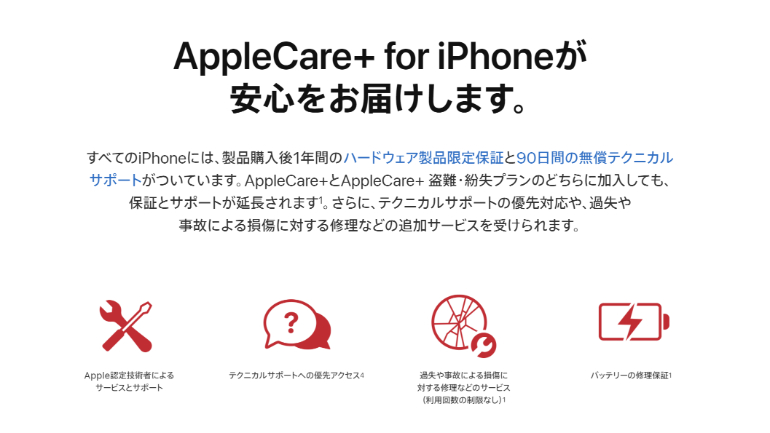
【参照】iPhoneのバッテリーサービス
iPhoneのバッテリー蓄電容量を確認したい場合は、設定アプリの「バッテリー」→「バッテリーの状態と充電」に進みましょう。
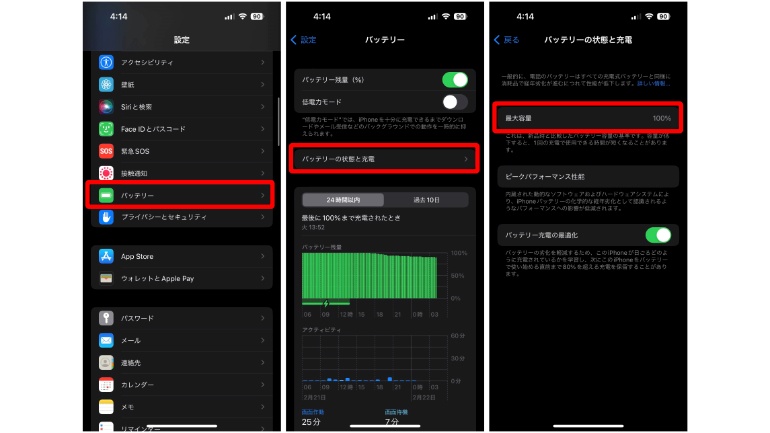
iPhone 13 miniでも有効! iPhoneのバッテリーを長持ちさせるおすすめ設定
外出中でも安心してiPhone 13 miniを使用するため、バッテリーの消耗はできるだけ減らしたいという人も多いはず。ここからは、iPhoneのバッテリーを長持ちさせる、おすすめの設定方法をいくつか紹介していきます。
iPhoneのバッテリーを長持ちさせるおすすめ設定①ディスプレイ設定を最適化する
iPhoneに限らず、スマートフォンのバッテリーを消耗する大きな要因の1つがディスプレイ表示。そのため、画面の明るさをいつもより少し暗く設定すると、バッテリーの持続時間が長くなります。
また、画面全体の色味を暗くする「ダークモード」をオンにするのもおすすめ。発光量が少なくなるため、バッテリーの消耗を抑えることができます。ダークモードの設定は、設定アプリの「画面表示と明るさ」から行います。
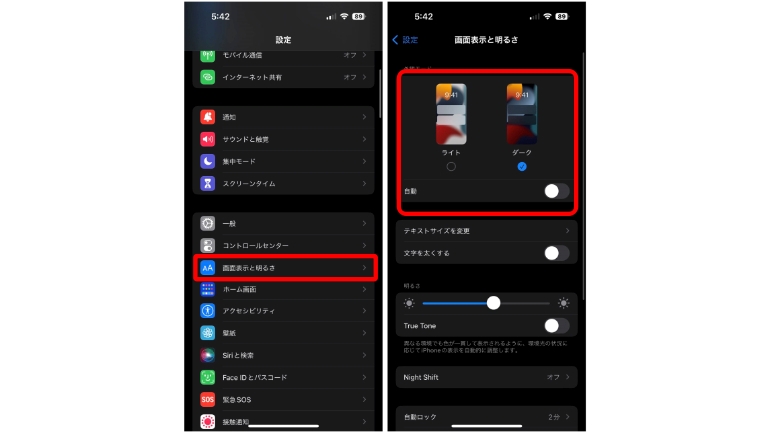
iPhoneのバッテリーを長持ちさせるおすすめ設定②屋外ではWi-Fiをオフにする
安定した通信が高速でできるため便利なWi-Fiですが、外出中にWi-Fiをオンにしていると、接続先を探し続けてしまい、バッテリーを必要以上に消耗してしまいます。
自宅や職場のWi-Fi環境が整っている場合、室内ではWi-Fiをオン、屋外ではWi-Fiをオフにするなど、状況に応じて切り替えるのがおすすめです。
iPhoneのバッテリーを長持ちさせるおすすめ設定③低電力モードをオンにする
iOS 9以降を搭載したiPhoneでは、「低電力モード」が利用できます。低電力モードでは、画面の明るさを減らしたり、システムのアニメーションを最小限に抑えることで、バッテリーの消費量を抑えられます。
低電力モードをオンにすると、メールといったアプリのコンテンツはバックグラウンドでのダウンロードが停止され、AirDropやiCloudシンクといった機能は無効となります。ただし、通話やメッセージ、インターネットへのアクセスといった主要機能は継続して利用できます。
低電力モードは、設定アプリの「バッテリー」→「省電力モード」からオンにすることができます。
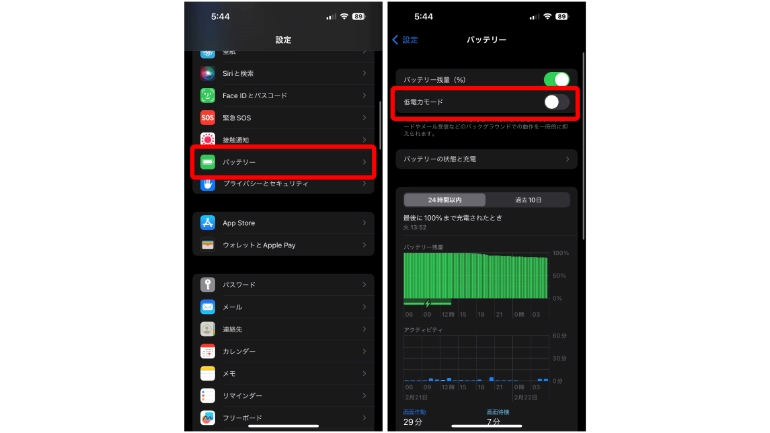
iPhoneのバッテリーを長持ちさせるおすすめ設定④ソフトウエアをアップデートする
ソフトウエア上の不具合やバグによってバッテリーの消耗が激しくなっている場合、iOSのバージョンを最新にすることで改善する可能性があります。iOSのアップデートは定期的に配信されており、最新バージョンが配信された際には通知が届くので、時間のあるタイミングでアップデートをしておくか、自動アップデートをオンにしておくのがおすすめです。
【参照】アップル/バッテリーの駆動時間と耐用年数を最大限に延ばす
※データは2023年2月中旬時点での編集部調べ。
※情報は万全を期していますが、その内容の完全性・正確性を保証するものではありません。
※製品のご利用はあくまで自己責任にてお願いします。
文/佐藤文彦















 DIME MAGAZINE
DIME MAGAZINE